Metoda 1: Pasek narzędzi
Typ tekstu, który większość użytkowników nazywa pogrubieniem, jest w rzeczywistości pogrubiony. Zrób to Słowo następująco:
Przeczytaj także: Jak zrobić kursywę w tekście w programie Word
- Zaznacz tekst, który chcesz przekonwertować na pogrubiony, lub umieść wskaźnik kursora (daszek) w miejscu, w którym planujesz rozpocząć pisanie.
- Kliknij przycisk "FA" (w angielskich wersjach pakietu Microsoft Office to "B") znajdujący się w zakładce "Dom", w grupie narzędzi "Czcionka".
- Zaznaczony tekst zostanie pogrubiony. Jeśli masz zamiar tylko utworzyć rekord, takie będą wszystkie wprowadzone znaki, dopóki nie zmienisz formatowania.

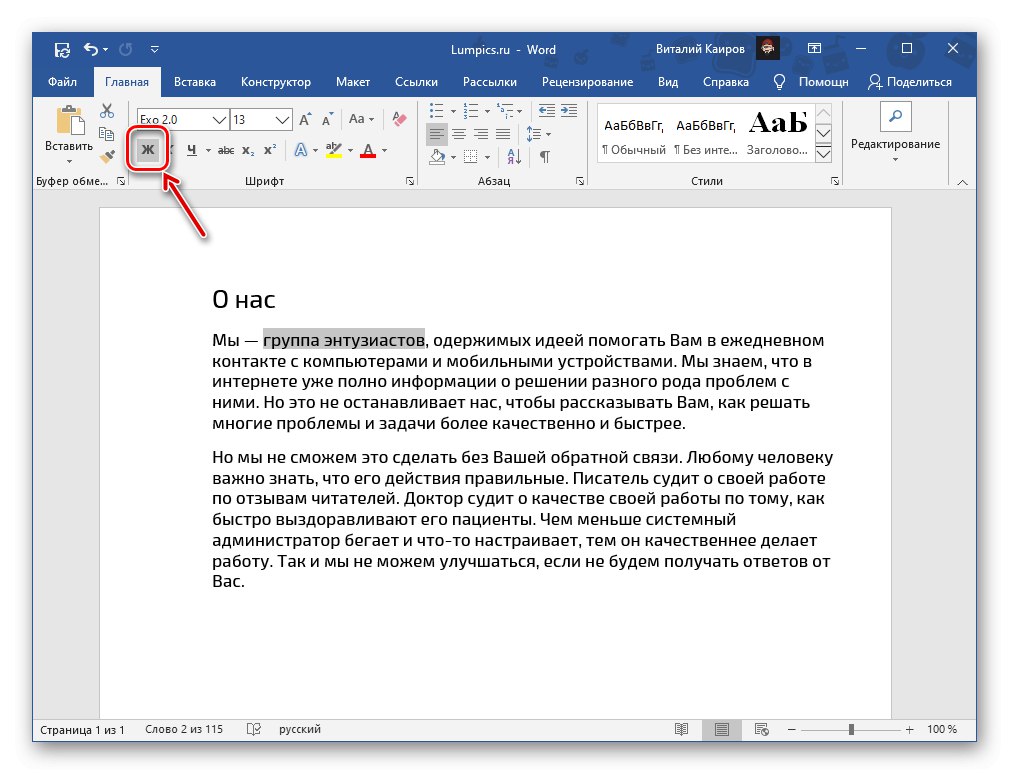
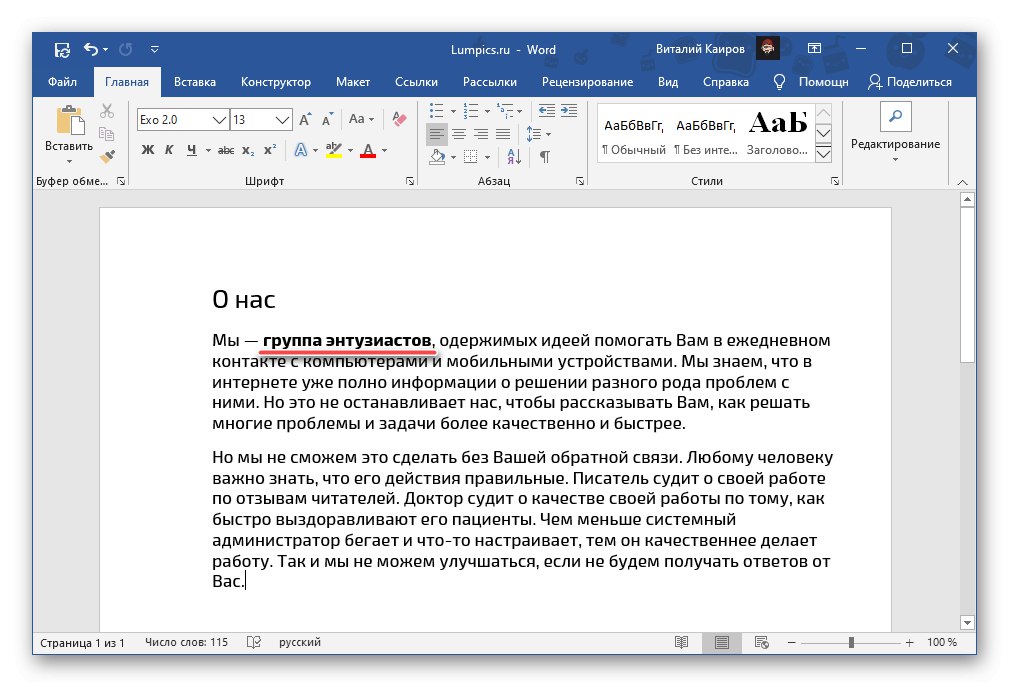
W razie potrzeby dla wybranego typu lica można ustawić dodatkowe parametry - w tym celu należy wywołać menu grupy narzędzi "Czcionka" (1). W otwartym oknie możesz wybrać czcionkę, styl tekstu, jego rozmiar, kolor i inne opcje. Wszystkie zmiany wyświetlane są w oknie podglądu (3), a aby je potwierdzić wystarczy kliknąć "OK".
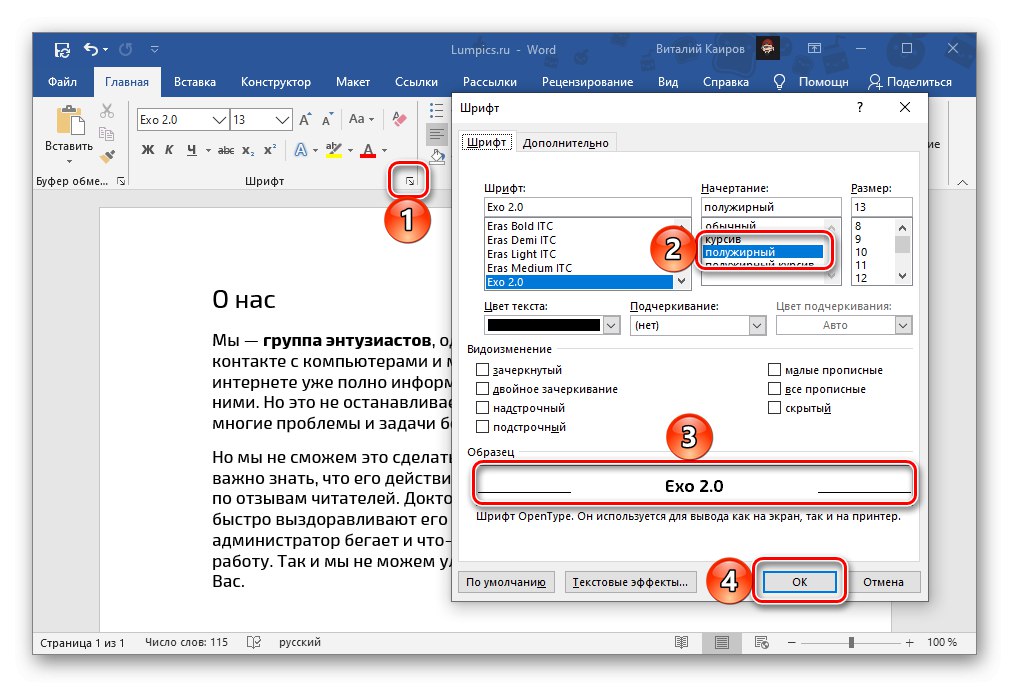
Przeczytaj także: Zmiana czcionki i formatowanie tekstu w słowie
Metoda 2: Skróty klawiszowe
O wiele prostszą metodą tworzenia lub konwersji już napisanego tekstu na pogrubiony jest użycie skrótu klawiaturowego. Zostanie wyświetlony, jeśli najedziesz kursorem na przycisk już znany nam z poprzedniej metody "FA"znajdujący się w grupie narzędzi "Czcionka" na wstążce programu Microsoft Word.
„Ctrl + B” (b - pogrubiony)
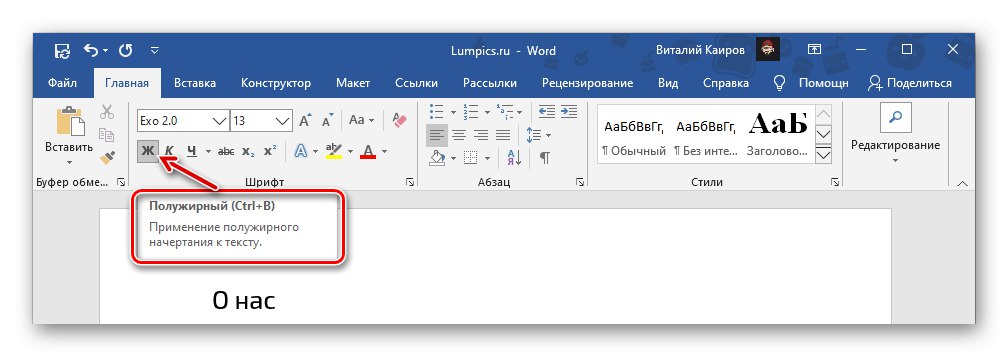
Umieść karetkę w miejscu dokumentu, w którym planujesz wprowadzić pogrubiony tekst lub wybierz żądany fragment, a następnie naciśnij klawisze wskazane powyżej. Nawiasem mówiąc, ta kombinacja działa w prawie wszystkich programach, w których istnieje możliwość przynajmniej podstawowego formatowania tekstu.
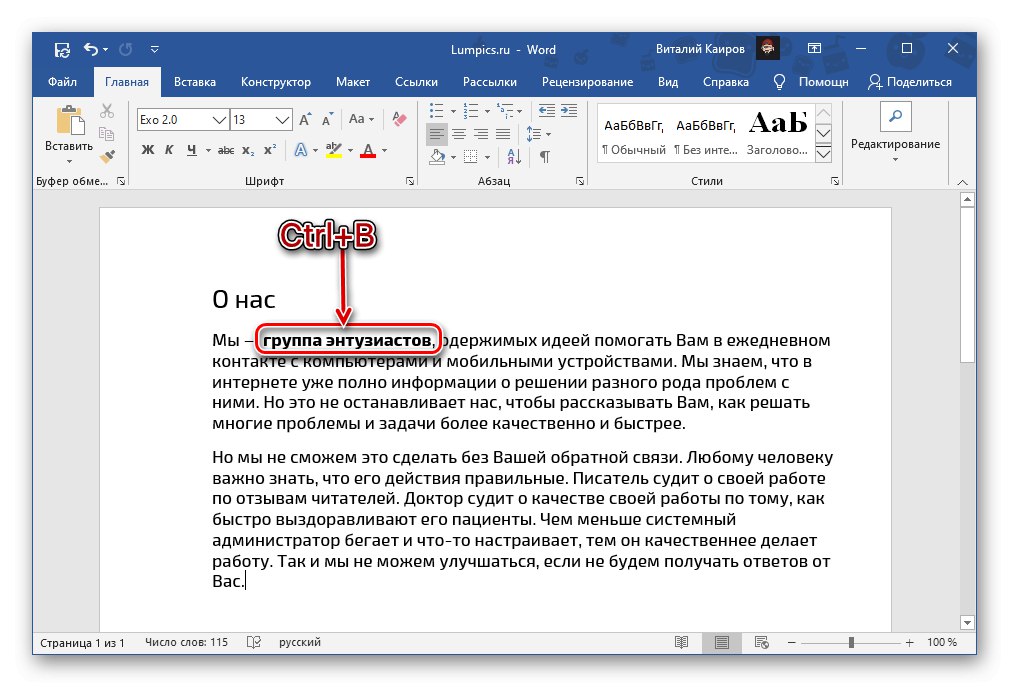
Przeczytaj także: Klawisze skrótu do wygodnej pracy w programie Word
Anuluj pogrubienie
Jeśli przez pomyłkę włączyłeś pogrubienie lub niewłaściwy fragment tekstu został pogrubiony, po prostu wybierz go ponownie i kliknij "FA" na pasku narzędzi lub „Ctrl + B” na klawiaturze.
Jako trudniejszą alternatywę, która usuwa nie tylko wskazaną opcję pisowni, ale także formatowanie tekstu (rodzaj czcionki, rozmiar, styl), możesz użyć przycisku wskazanego na poniższym obrazku „Wyczyść całe formatowanie” - list "I" z gumką.

Przeczytaj także:
Jak wyczyścić formatowanie dokumentu Word
Jak cofnąć ostatnią akcję w programie Word